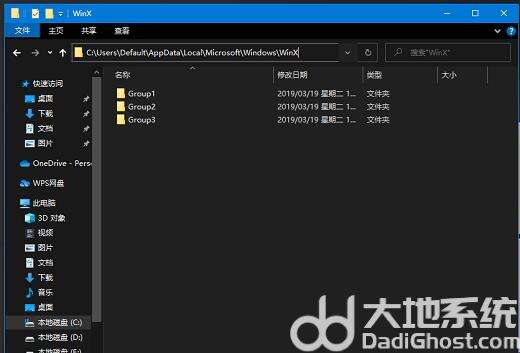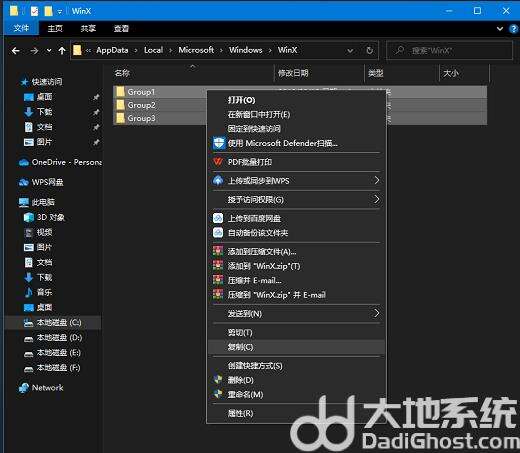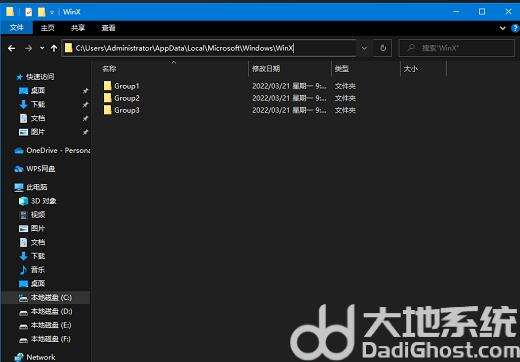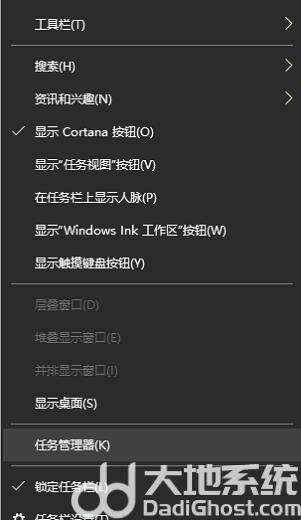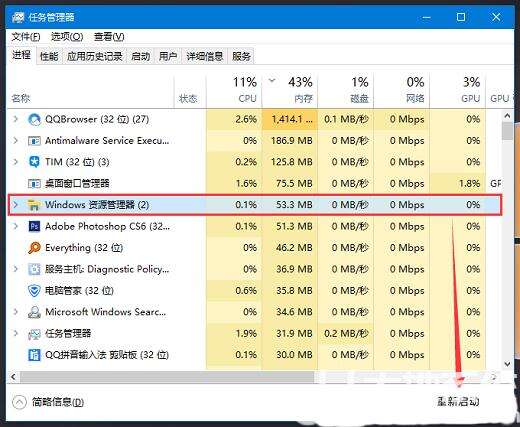win10开始菜单右键没有反应怎么办 win10开始菜单右键没反应解决办法
系统教程导读
收集整理了【win10开始菜单右键没有反应怎么办 win10开始菜单右键没反应解决办法】操作系统教程,小编现在分享给大家,供广大互联网技能从业者学习和参考。文章包含624字,纯文字阅读大概需要1分钟。
系统教程内容图文
2、全选 Group1、Group2、Group3 文件夹,然后点击右键,在打开的菜单项中,选择复制。
3、将刚才复制到的Group1、Group2、Group3 文件夹,粘贴到以下路径的文件夹里面(覆盖已有的文件夹):
C:\Users\[user.account.name]\AppData\Local\Microsoft\Windows\WinX
注意:[user.account.name]指的是当前登录的账户名,比如我这里是Administrator
4、接着,右键点击任务栏空白处,在打开的菜单项中,选择任务管理器。
5、打开任务管理器后,在进程选项卡下,找到并选择Windows 资源管理器,然后点击右下角的重新启动即可。
以上就是win10开始菜单右键没有反应怎么办的解决办法了,希望能帮到大家!
系统教程总结
以上是为您收集整理的【win10开始菜单右键没有反应怎么办 win10开始菜单右键没反应解决办法】操作系统教程的全部内容,希望文章能够帮你了解操作系统教程win10开始菜单右键没有反应怎么办 win10开始菜单右键没反应解决办法。
如果觉得操作系统教程内容还不错,欢迎将网站推荐给好友。